TiVo, ein digitaler Videorekorder, ermöglicht es Fernsehzuschauern, Sendungen aufzuzeichnen und später anzusehen. Er ist nicht nur für herkömmliche DVR und Linux/Android-basierte TV-Set-Top-Boxen verfügbar, sondern unterstützt auch DVR-freie Streaming-Geräte wie Apple TV und Amazon Fire TV. TiVo gilt als einer der besten DVRs für die Aufnahme von Fernsehsendungen und Live-TV. Wie können Sie TiVo aufnehmen? Können Sie Streaming-Videos vom TiVo aufnehmen? Alle Fragen können hier beantwortet werden.

Wie können Sie TiVo manuelle aufnehmen
Normalerweise können Sie die Aufnahme spezieller Episoden auf TiVo manuell machen. Der Prozess der Aufnahme auf der TiVo-Box variiert je nach TiVo-Modell. Lesen Sie bitte weiter, um zu erfahren, wie Sie Live-TV und kommende Sendungen auf der TiVo-Box manuell aufnehmen können.
Eine manuelle Aufnahme auf TiVo einrichten
Schritt 1. Navigieren Sie zu TiVo central oder HOME.
Schritt 2. Wählen Sie je nach Gerätemodell den richtigen Vorgang, um eine manuelle Aufnahme einzurichten.
- TiVo BOLT, Roamio, Premiere im HD-Menü und TiVo Mini: Gehen Sie zu Suchen, OnePass & Verwalten, und richten Sie eine manuelle Aufnahme ein.
- TiVo Premiere im SD-Menü: Gehen Sie zu Sendungen suchen > Aufnehmen nach Zeit oder Kanal.
- Serie 3 & frühere Versionen: Gehen Sie zu Sendungen suchen > Aufnahme nach Zeit oder Kanal.

Live-TV auf TiVo aufnehmen [Echtzeit-Aufnahme]
Schritt 1. Gehen Sie zu Meine Sendungen, Guide oder Was zu sehen, um eine Sendung zu finden, die Ihnen gefällt, und wählen Sie sie aus. Drücken Sie dann auf Ihrer TiVo-Fernbedienung auf Aufnehmen & Ansehen.
Schritt 2. Wählen Sie Diese Folge aufnehmen. Dann beginnt Ihr TiVo DVR mit der Aufzeichnung der Sendung.
Schritt 3. Sobald die Aufnahme beendet ist, finden Sie alle aufgezeichneten Sendungen unter Meine Sendungen, die Sie durch zweimaliges Drücken der TiVo-Taste auf Ihrer Fernbedienung aufrufen können!
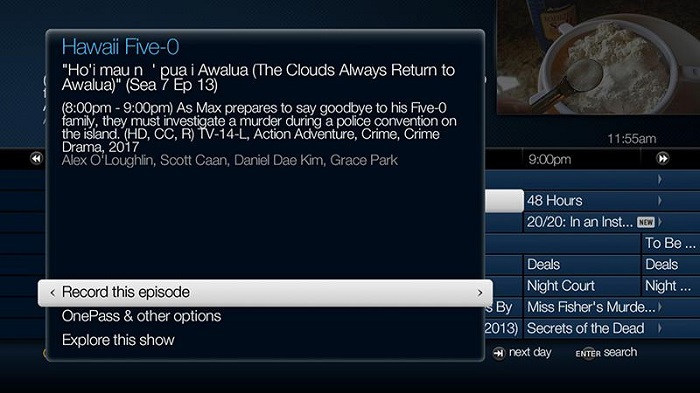
TiVo nimmt automatisch bis zu 30 Minuten der aktuellen Sendung auf, auch wenn Sie die RECORD-Taste nicht gedrückt haben. Sie erhalten eine zusätzliche 30-minütige Aufzeichnung.
Eine kommende Sendung auf TiVo aufnehmen [Aufnahme planen]
Schritt 1. Wählen Sie auf dem Bildschirm TiVo Central die Option Suchen, OnePass & Verwalten > Manuelle Aufnahme einrichten.
Schritt 2. Wählen Sie die Häufigkeit der gewünschten Aufnahme. Mit dem Pfeil NACH OBEN/UNTEN können Sie Einmal oder Wiederholen auswählen. Drücken Sie nach der Auswahl die Pfeiltaste RECHTS.
Schritt 3. Wählen Sie den Zeitpunkt der Aufzeichnung. Wenn Sie Wiederholen wählen, wird die Aufnahme an einem bestimmten Wochentag wiederholt.
Schritt 4. Mit der Kombination aus Pfeil RECHTS und Pfeil OBEN/UNTEN können Sie einen Kanal auswählen und eine bestimmte Aufnahmezeit festlegen.
Schritt 5. Drücken Sie anschließend SELECT. Daraufhin wird der Titel der Sendung „beste Vermutung“ angezeigt, drücken Sie einfach OK.
Schritt 6. Anschließend können Sie unter „Meine Sendungen“ Ihre Aufnahmen finden.
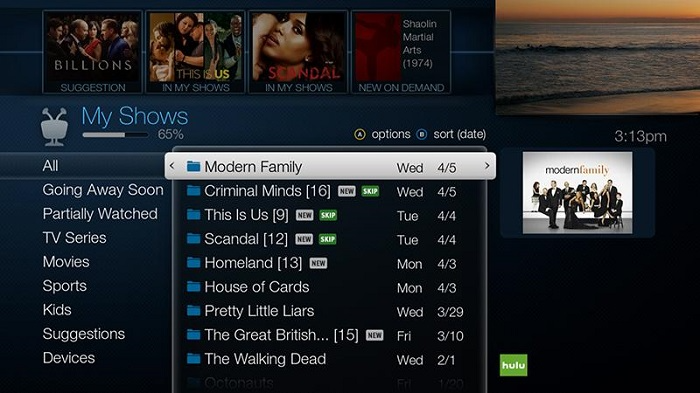
Lesen Sie auch: Aufnehmen mit SuperBox >>
Wie können Sie automatisch TiVo aufnehmen
OnePass ist die Funktion, mit der Sie alle Ihre Inhalte (alle Episoden einer Serie) im Ordner „Meine Sendungen“ sammeln und organisieren können. Sie ersetzt die Season Pass-Aufnahmefunktion, die nicht nur ausgewählte Sendungen automatisch aufnimmt, sondern auch Videos von Fernsehern und Video-on-Demand-Apps wie Netflix, Amazon Prime und anderen streamt, so dass Abonnenten Sendungen und Filme auf verschiedenen Geräten ansehen können.
Schauen wir uns an, wie Sie mit OnePass TiVo-Box aufnehmen.
Schritt 1. Suchen Sie die Sendung, die Sie aufzeichnen möchten.
Schritt 2. Wählen Sie „Diese Sendung abrufen“ auf der Informationsseite.
Schritt 3. Wählen Sie „OnePass erstellen“ > OK.
Schritt 4. Drücken Sie den Pfeil nach RECHTS, um dann auf Optionen zuzugreifen, und drücken Sie auf Ihrer Fernbedienung auf AUSWAHL. Passen Sie danach die Einstellungen nach Bedarf an.
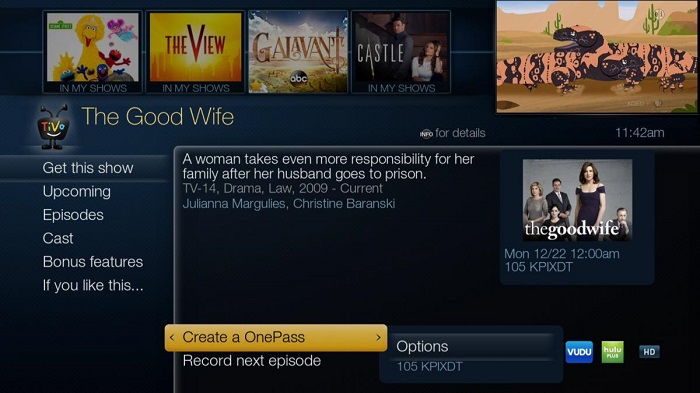
OnePass ist kompatibel mit TiVo Premiere Serie oder neueren DVRs, einschließlich aller Modelle von TiVo BOLT & TiVo Roamio, TiVo Mini und TiVo Premiere sind nur bei der Verwendung von HD-Menüs verfügbar. Für Serie 3 oder frühere DVRs steht die Season Pass-Funktion ebenfalls zur Verfügung.
Wie können Sie Streaming-Videos auf TiVo aufnehmen
Mit OnePass können Sie zwar Videos von Drittanbieterdiensten auf TiVo streamen, aber keine Streaming-Videos auf TiVo aufzeichnen. Wenn Sie eine Lieblingssendung oder einen Film von Netflix, Prime Video und anderen Streaming-Diensten aufzeichnen möchten, ist es sehr empfehlenswert, einen Bildschirmrecorder wie iTop Screen Recorder zu verwenden, um alle Inhalte von Video-Streaming-Diensten auf dem PC einwandfrei aufzuzeichnen.
iTop Screen Recorder verfügt über eine Reihe von Funktionen, um Ihnen die beste Erfahrung bei der Aufnahme von Streaming-Videos aus jeder Website zu bieten.
- Streaming-Videos ohne Qualitätsverlust aufnehmen iTop Screen Recorder hat sich der Erstellung hochwertiger Bildschirmaufnahmen verschrieben. Einerseits behält er die ursprüngliche Qualität bei, um Online-Videoinhalte aufzunehmen, andererseits erlaubt er dem Benutzer, Parameter wie Auflösung, Bildrate und Bitrate selber einzustellen, um das beste Ergebnis zu erhalten
- Streaming-Videos ohne schwarzen Bildschirm aufnehmen: Dank dem Vorteil des erweiterten Modus von iTop Screen Recorder wird das Problem des schwarzen Bildschirms bei der Aufnahme von DRM-geschützten Videos gelöst.
- Streaming-Videos ohne Lags aufnehmen: Mithilfe der Hardware-Beschleunigung macht iTop Screen Recorder die Bildschirmaufnahme super flüssig. Auch wenn Sie ein 4K-Video oder ein Video mit hoher Bildrate aufnehmen, gibt es keine Lags und keine fps-Einbrüche.
Darüber hinaus unterstützt dieser Bildschirmrecorder für PC Webcam- und Mikrofonaufnahmen, so dass Sie einfach auf einen Film oder eine Sendung reagieren und das Video überprüfen können. Der eingebaute Video-Editor kann Ihnen auch helfen, die Aufnahme für die Erstellung weiterer Inhalte zu verbessern.
iTop Screen Recorder ist einfach zu bedienen. Mit wenigen Klicks können Sie ein Streaming-Video aufnehmen und auf Ihrem Computer speichern.
Schritt 1. Laden Sie iTop Screen Recorder herunter und installieren Sie es auf Windows 11, 10, 8 und 7.
Schritt 2. Starten Sie iTop Screen Recorder. Spielen Sie das Video vom Browser oder der Desktop-App ab. Gehen Sie dann zu Aufnahme > Bildschirm und wählen Sie den Aufnahmebereich. Sie können einen Teil des Bildschirms, den gesamten Bildschirm oder nur das Browser-/Anwendungsfenster aufnehmen.
Schritt 3. Schalten Sie den Lautsprecher ein, um ein Streaming-Video mit Audio aufzunehmen. Wenn Sie ein Reaktionsvideo aufnehmen möchten, schalten Sie Webcam und Mikrofon ein, um ein Video mit sich selbst und Ihrer Stimme gleichzeitig aufzunehmen.
Schritt 4. Drücken Sie gleichzeitig die Tasten Strg und REC, um den erweiterten Modus zu aktivieren und bei einem schwarzen Bildschirm aufzunehmen.
Nach einem 3-Sekunden-Countdown erscheint eine Mini-Kontrollleiste. Klicken Sie auf die Schaltfläche Fertig, wenn die Sendung/der Film beendet ist. Das aufgenommene Video wird danach unter Dateien > Video gespeichert. Sie können es nach Belieben abspielen, verwalten oder bearbeiten.
Lesen Sie auch: Wie können Sie Ihren Bildschirm unter Windows 10 aufzeichnen >>
Fazit
TiVo bietet eine einfache Möglichkeit, Sendungen und Live-TV manuell und automatisch aufzuzeichnen. Hier finden Sie eine Schritt-für-Schritt-Anleitung, wie Sie TiVo aufnehmen können. Allerdings kann TiVo keine Streaming-Videos aufnehmen, so dass Sie einen Bildschirmrecorder benötigen, um ein Video von Netflix und anderen Diensten aufzunehmen. iTop Screen Recorder bietet eine einfache Möglichkeit, Streaming-Videos auf dem PC aufzunehmen und dabei die Originalqualität beizubehalten. Es hilft Ihnen auch dabei, verschiedene Videos Ihrer Lieblingssendungen problemlos zu erstellen. Wenn Sie etwas auf Ihrem PC aufzeichnen möchten, ist iTop Screen Recorder die beste Wahl für Sie.








Hinterlasse einen Kommentar Deine E-Mail Adresse wird nicht veröffentlicht.